鼠标是我们操控电脑的一项必不可缺的工具,在使用电脑过程中,我们会经常使用鼠标右击来打开或查看文件夹属性信息,但是最近有用户反映说他们在点击鼠标右键的时候没有反映,下面,小编给大家介绍电脑鼠标右键没反应的步骤。
在操作电脑的时,时常都会使用到鼠标的右键。有些小伙伴遇到在桌面的情况下,点击了右键后没有任何的反应,这是怎么回事呢?遇到点击鼠标右键没反应问题该如何解决?下面,小编给大家带来了电脑鼠标右键没反应的图文。
电脑鼠标右键没反应怎么办
按组合键win+r打开运行,输入regedit按回车键打开注册表编辑器;
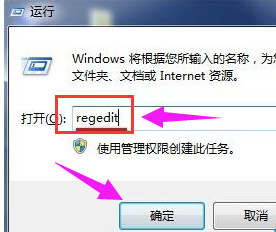
电脑电脑图解1
在注册表编辑器中依次展开HKEY_CURRENT_USER\Software\Microsoft\Windows\CurrentVersion\Policies\Explorer,在右侧中双击打开NoViewContexMenu;
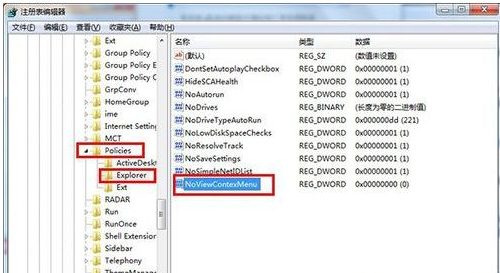
鼠标右键没反应电脑图解2
将其数值数据改为“0”,并点击确定,或者直接将其删除。
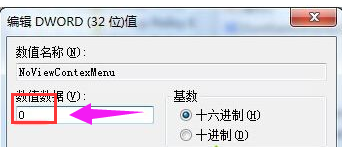
鼠标右键没反应电脑图解3
以上就是电脑鼠标右键没反应的处理技巧。